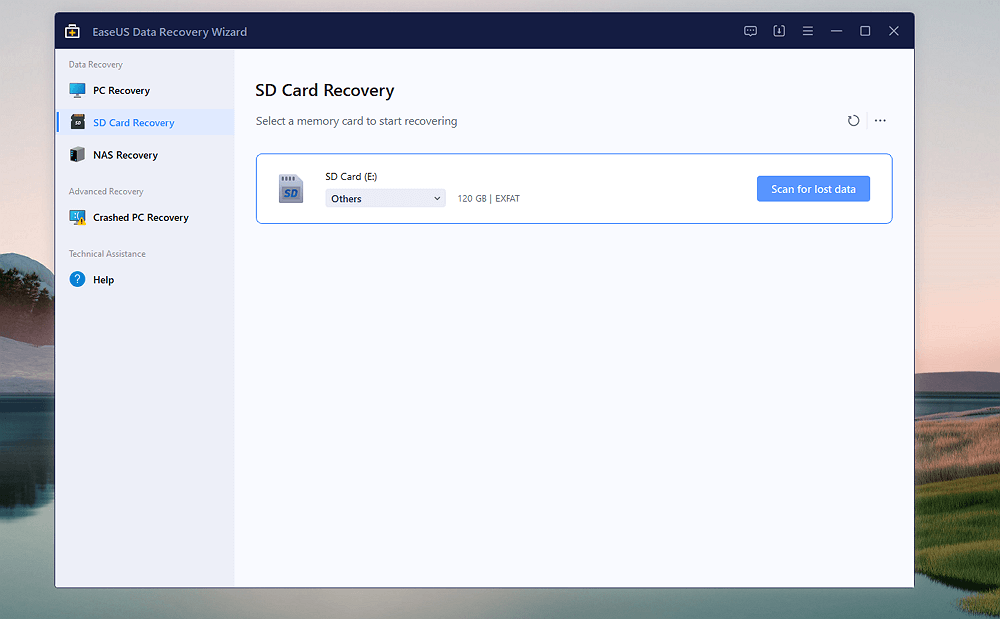Índice da Página
Há ocasiões em que você pode visualizar vídeos do cartão SD na câmera, mas não no computador. Se esta situação surgir, não há necessidade de se preocupar muito, pois é um problema que pode ser resolvido facilmente.
Por favor, revise este artigo, ele fornecerá as etapas para resolver esse problema.
Recuperar vídeos do cartão SD que não podem ser reproduzidos no computador
Quando o seu cartão SD apresenta problemas, você pode se preocupar em perder vídeos. Garantir a segurança dos seus dados é crucial, por isso é essencial ter uma ferramenta de recuperação prontamente disponível. O EaseUS Data Recovery Wizard é uma opção que pode ajudá-lo a recuperar seus vídeos.
Esta ferramenta pode recuperar dados de cartões SD, unidades USB, discos rígidos, SSDs, câmeras e outros dispositivos.
🔺Passo 1. Conecte o cartão SD cujos dados foram excluídos ao computador e, em seguida, inicie o programa de recuperação de cartão SD da EaseUS. Selecione "Cartão SD" e escolha "Procurar Dados Perdidos". O software começará a ativar o modo de digitalização imediatamente. Se você precisar recuperar um cartão SD corrompido, é melhor fazer backup com antecedência para evitar mais perdas de dados.
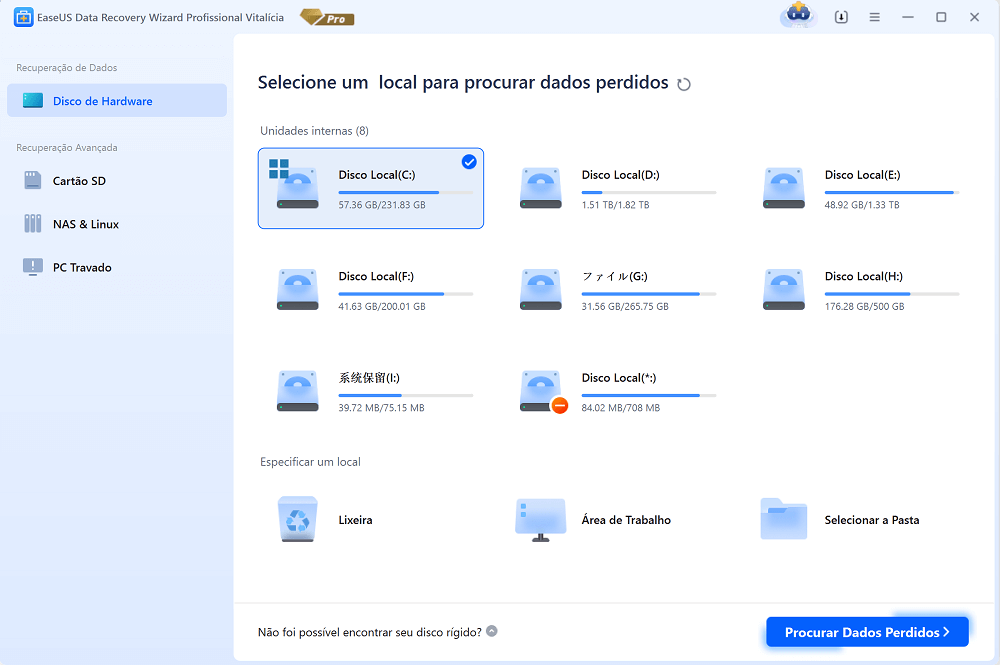
🔺 Passo 2. Você pode usar a guia de filtro para encontrar facilmente os arquivos excluídos do cartão SD. Se você excluiu imagens, basta escolher "Imagens" e todas as fotos ausentes serão exibidas. Você também pode visualizar os arquivos escolhidos antes da recuperação.
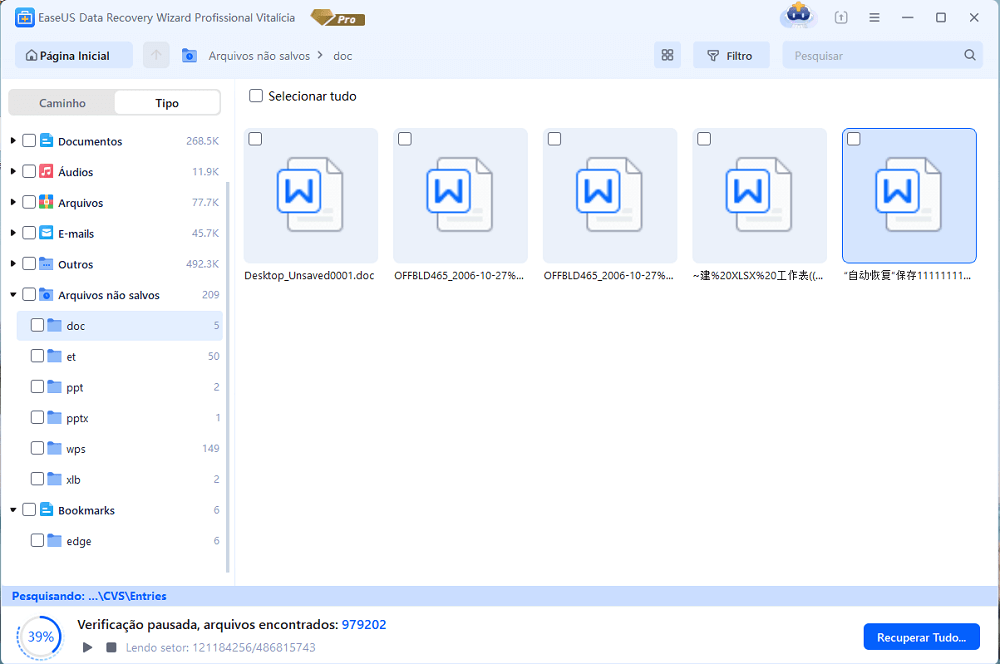
🔺 Passo 3. Se quiser recuperar vários arquivos do cartão SD, você pode usar os botões de seta para verificar os arquivos um por um na janela de visualização. Após selecionar os arquivos, clique em "Recuperar" para salvá-los todos, e você poderá verificar esses arquivos recuperados posteriormente.
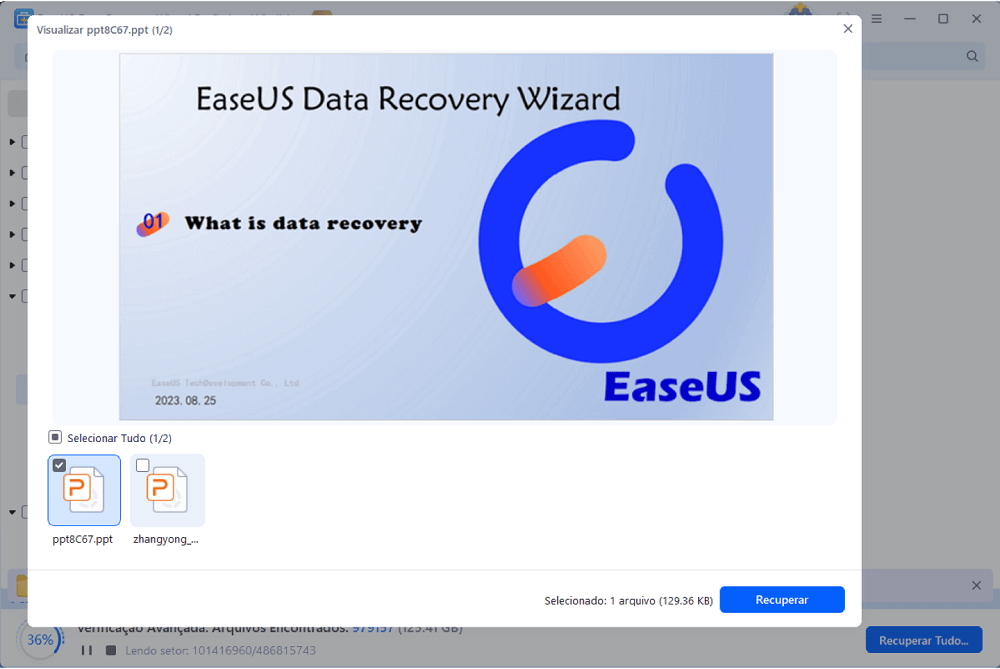
Se você achar esta informação útil, compartilhe-a com outras pessoas nas redes sociais para ajudá-las a superar esse desafio comum.
Correção para 'É possível visualizar vídeos do cartão SD na câmera, mas não no PC'
Ao visualizar vídeos do seu cartão SD, a maioria das modificações feitas nas fotos serão refletidas na câmera. No entanto, existem métodos para visualizar vídeos no cartão SD com o computador.
- Correção 1. Experimentar um leitor de cartão diferente
- Correção 2. Reexibir os arquivos no cartão SD da câmera
- Correção 3. Desativar a proteção contra gravação do cartão SD da câmera
- Correção 4. Executar o comando Attrib
- Correção 5. Atualizar driver do cartão SD
Correção 1. Experimentar um leitor de cartão diferente
Pode ser que o leitor ou slot de cartão SD não esteja funcionando corretamente. Você pode verificar se o cartão SD funciona com o leitor em outro computador.
Se as imagens do cartão de memória aparecerem em um dispositivo, pode haver um problema com o slot do cartão SD. Você pode tentar usar um slot para cartão SD no seu computador para verificar se isso faz diferença.
Se as imagens ainda não estiverem visíveis em outro computador, você pode tentar usar um leitor de cartão SD.
Correção 2. Reexibir os arquivos no cartão SD da câmera
Às vezes, o seu cartão SD pode não aparecer porque está oculto. Para mostrar arquivos ocultos em seu computador, você pode seguir estas etapas para descobri-los no cartão SD;
Passo 1. Selecione "Painel de Controle" em seu computador.
Passo 2. Selecione "Aparência e Personalização" nas opções.
Passo 3. Localize e clique em "Opções de Pasta".
Passo 4. Na janela Opções de pasta, vá para a guia "Exibir".
Passo 5. Em "Configurações avançadas", escolha "Mostrar arquivos, pastas e unidades ocultas".
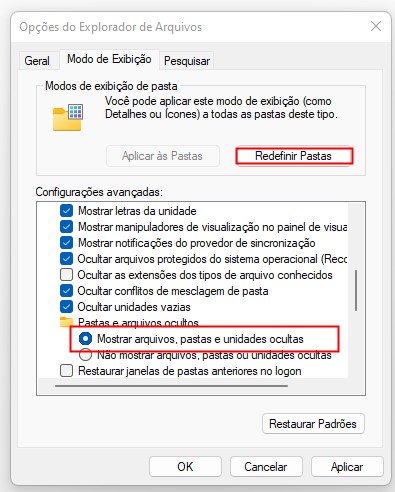
Passo 6. Selecione "Aplicar" e depois "OK".
Correção 3. Desativar a proteção contra gravação do cartão SD da câmera
Este problema ocorrerá se o cartão SD estiver no modo protegido contra gravação. Remova o cartão do leitor de cartão. Certifique-se de que o interruptor deslizante lateral seja empurrado para cima, e não para baixo, em direção à posição travada.
Se este método não desabilitar a proteção contra gravação do cartão de memória da câmera, você pode tentar usar o prompt de comando para removê-lo.
Passo 1. Conecte o cartão SD ao seu computador.
Passo 2. Clique com o botão direito no botão Iniciar em seu sistema Windows.
Passo 3. Escolha "Windows Powershell (Admin)" na lista.
Passo 4. Digite diskpart. Clique em "Enter".
Passo 5. Digite list disk. Pressione "Enter" para ver uma lista de todas as unidades conectadas em seu computador. Anote a letra do disco atribuída à unidade do cartão SD. Digite Select disk E e pressione "Enter", usando E > como espaço reservado para a letra da unidade do cartão SD.
Passo 6. Digite attributes disk clear readonly. Pressione "Enter" novamente. Você poderá desativar a proteção contra gravação no cartão SD.
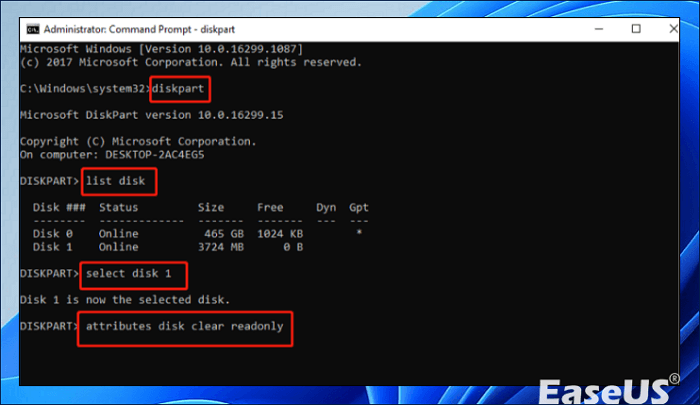
Passo 7. Depois disso, digite Exit. Pressione a tecla "Enter".
Correção 4. Executar o comando Attrib
Se o cartão de memória de uma câmera for corrompido ou contiver um vírus, ele poderá ocultar os arquivos salvos. Você pode tentar descobrir os arquivos usando o comando attrib do prompt de comando.
Passo 1. Conecte seu cartão SD ao computador.
Passo 2. Clique com o botão direito em seu computador Windows para acessar o prompt de comando.

Passo 3. Digite o comando especificado na janela do prompt de comando; attrib -h -r -s /s /d letra da unidade:\*.* Depois disso, pressione a tecla "Enter".
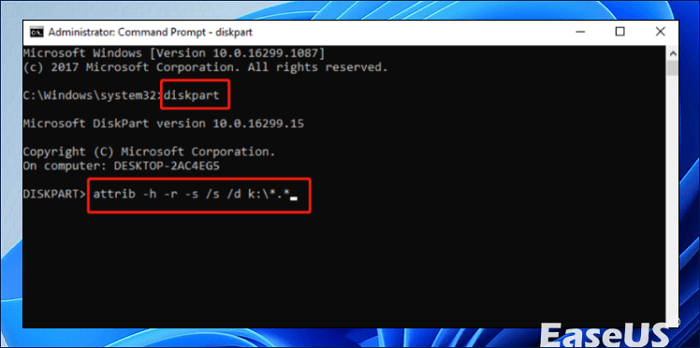
Passo 4. Digite "Exit". Aguarde a conclusão do processo. Em seguida, atualize seu sistema.
Verifique seu cartão SD novamente para ver se as fotos do cartão SD corrompido foram recuperadas.
Correção 5. Atualizar driver do cartão SD
Passo 1. Clique com o botão direito no "botão Iniciar" e selecione "Gerenciador de Dispositivos".
Passo 2. Em seguida, expanda a categoria Unidades de disco e clique com o botão direito no cartão SD. Escolha a opção "Desinstalar dispositivo" e clique em "OK".
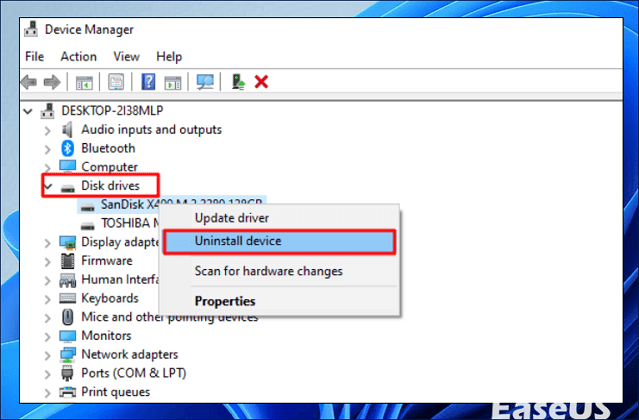
Passo 3. Depois disso, clique com o botão direito em outra unidade. Escolha "Verificar alterações de hardware" para atualizar as unidades.
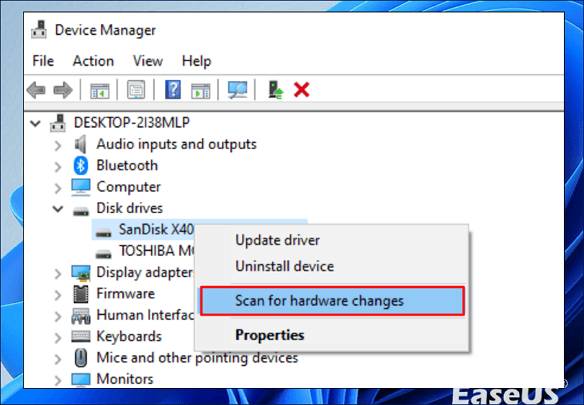
Por que você pode visualizar vídeos no cartão SD na câmera, mas não no computador
Aqui estão cinco possíveis razões pelas quais os vídeos em um cartão SD são visíveis na câmera, mas não no computador:
- ❌Caminho de arquivo incorreto: Os vídeos podem ter sido armazenados em um diretório no cartão SD que o computador não está verificando.
- 📃Compatibilidade de formatos de arquivo: Os arquivos de vídeo podem estar em um formato que o sistema operacional do computador não suporta ou não reconhece.
- 😨Divisão de arquivos de vídeo: A câmera pode ter dividido os vídeos em partes, e essas partes podem estar em um formato que o computador não exibe automaticamente.
- 📸Cartão SD ou arquivos de vídeo danificados: O cartão SD ou os próprios arquivos de vídeo podem ser danificados, tornando-os ilegíveis no computador.
- 💻Problemas técnicos do computador: Problemas com o leitor de cartão SD do computador, drivers desatualizados ou erros de sistema podem impedir a exibição dos vídeos.
Conclusão
Destacamos cinco soluções que você pode tentar resolver o problema. Mas se você perder seu vídeo durante o processo, não se esqueça de baixar o EaseUS Data Recovery Wizard.
Perguntas frequentes sobre 'posso visualizar vídeos no meu cartão SD na câmera, mas não no PC'
Nesta seção, você aprenderá por que visualiza vídeos em um cartão SD em vez de na câmera.
1. Por que posso ver minhas fotos na minha câmera, mas não no meu computador?
As configurações do seu computador ou as preferências do sistema de arquivos podem ser o motivo pelo qual as imagens não aparecem. As câmeras geralmente usam um sistema de arquivos que a maioria dos sistemas operacionais pode ler facilmente.
No entanto, se o cartão SD estiver formatado de uma forma que não funcione bem com o seu computador ou se os arquivos forem salvos em uma pasta protegida, eles poderão não aparecer.
2. Por que os vídeos do meu cartão SD não aparecem no meu computador?
Isso pode ser causado por fatores como ter arquivos de vídeo em formatos que seu computador não consegue identificar ou manter os arquivos em um local acessível ao computador.
Verifique se o computador insere e reconhece corretamente o cartão SD. Instale todos os drivers ou software necessários para que o seu computador leia o cartão com eficiência.
3. Por que não consigo reproduzir vídeos do meu cartão SD?
Se os arquivos do seu cartão SD não aparecerem, pode ser devido a codecs de vídeo, arquivos corrompidos ou limitações nos recursos do reprodutor de mídia. Certifique-se de que seu reprodutor de mídia seja compatível com o formato de vídeo e tenha todos os codecs necessários instalados. Se os arquivos estiverem corrompidos, considere usar um software de reparo de arquivos ou reformatar o cartão SD, mas esteja ciente de que isso apagará todos os dados do cartão.
4. Como posso assistir a vídeos do meu cartão SD no meu computador?
Certifique-se de inserir o cartão no slot de cartão SD do seu computador ou em um leitor de cartão externo. Em seguida, vá para o diretório do cartão SD. Abra os arquivos de vídeo clicando neles. Se eles não abrirem, baixe um reprodutor de mídia que suporte uma ampla variedade de formatos de vídeo, como o VLC Media Player, que pode lidar com a maioria dos tipos de arquivos e codecs. Se você ainda encontrar problemas, verifique se há erros no cartão SD e certifique-se de que seus drivers de vídeo estejam atualizados.
Esta página foi útil?
-
"Obrigada por ler meus artigos. Espero que meus artigos possam ajudá-lo a resolver seus problemas de forma fácil e eficaz."…

20+
Anos de experiência

160+
Países e regiões

72 Milhões+
Downloads

4.7 +
Classificação do Trustpilot
Tópicos em Destaque
Pesquisa
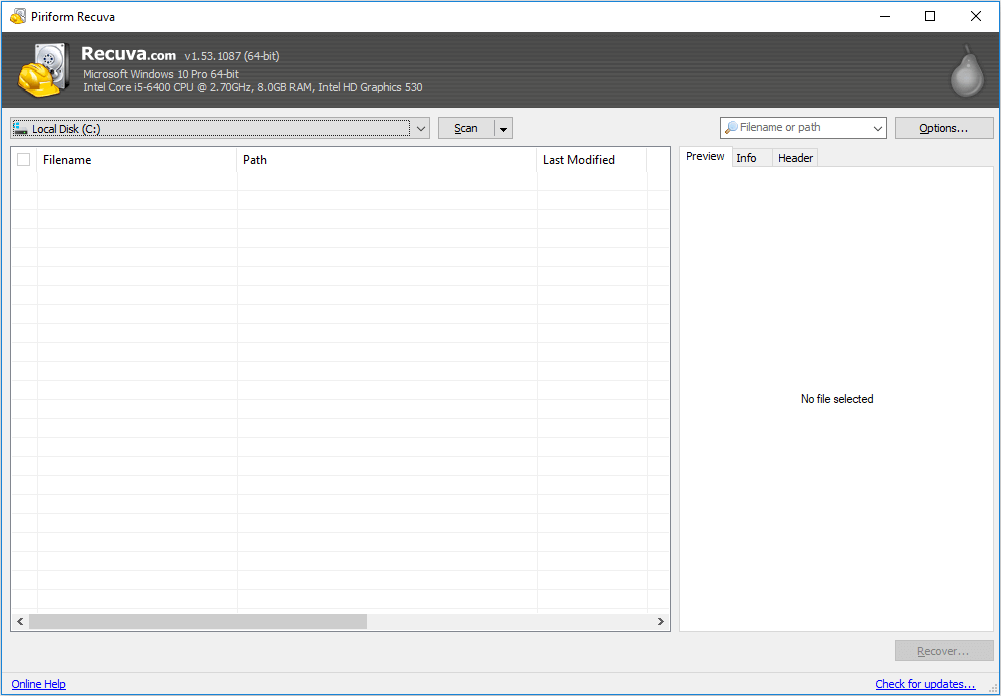
 05/11/2025
05/11/2025